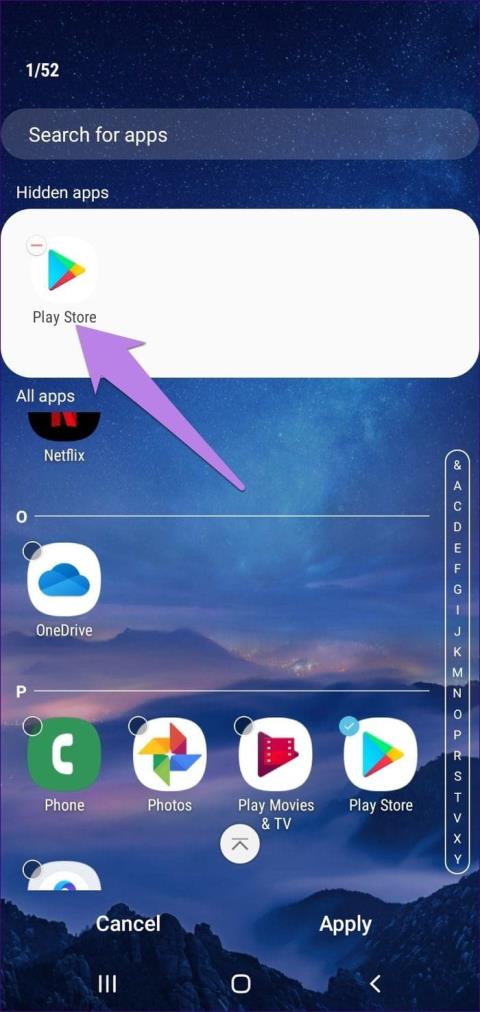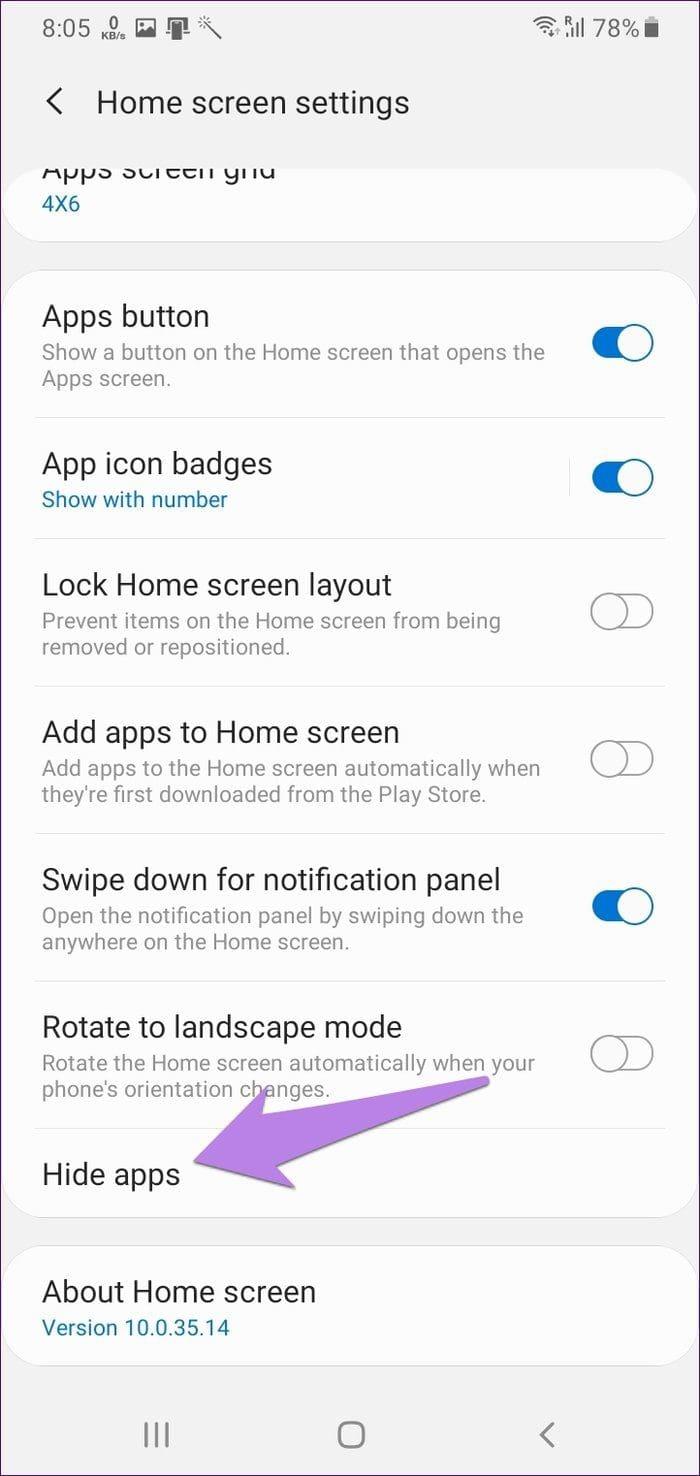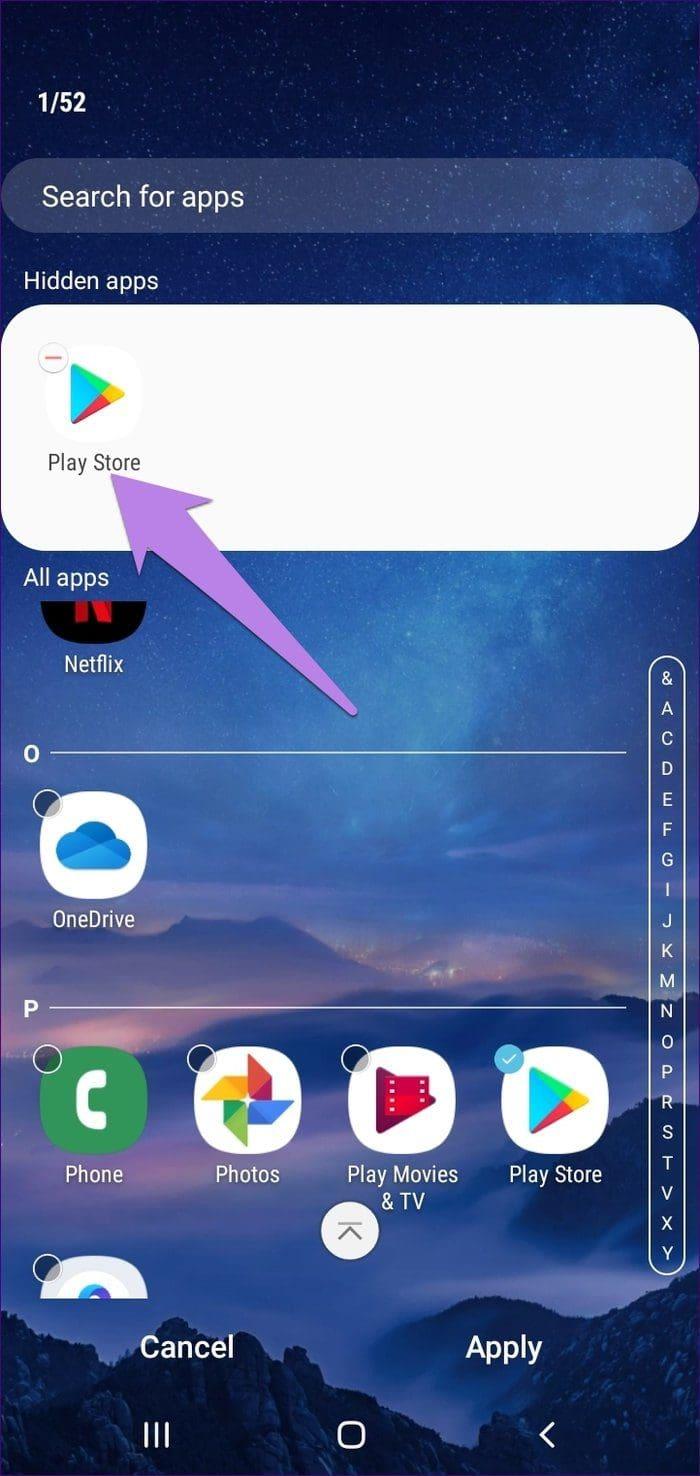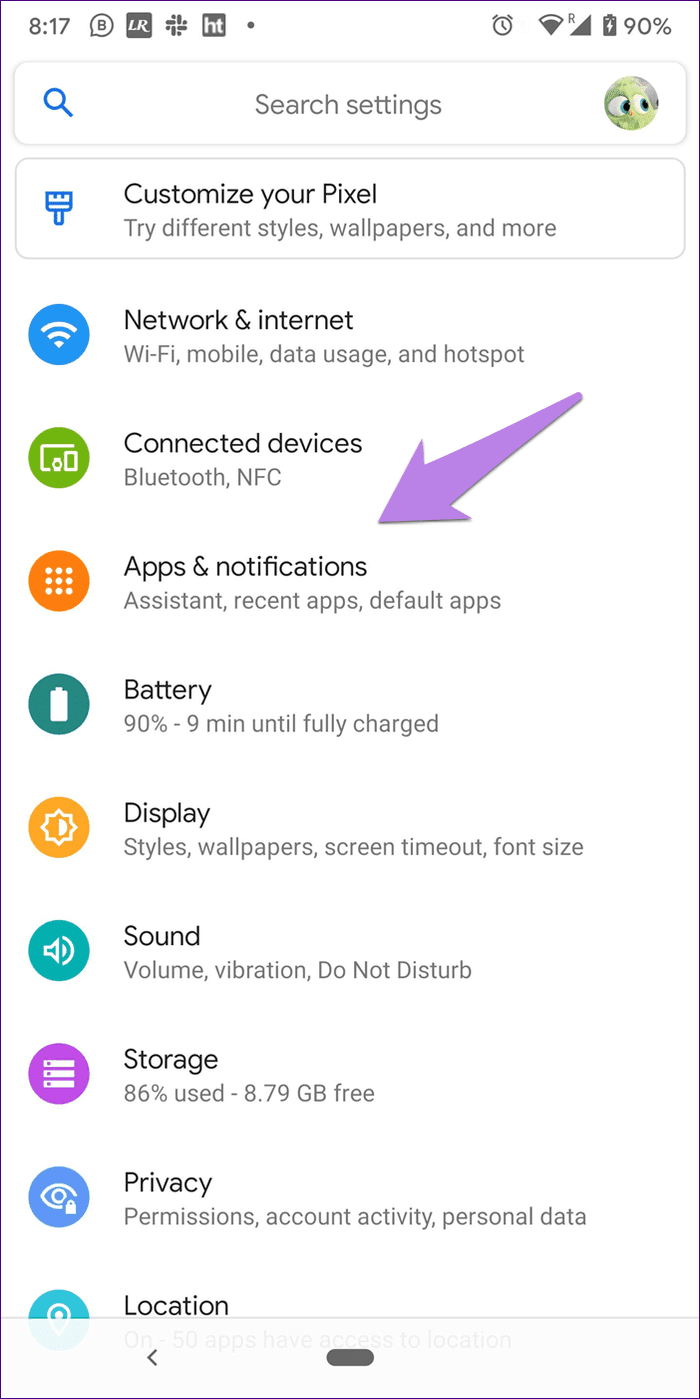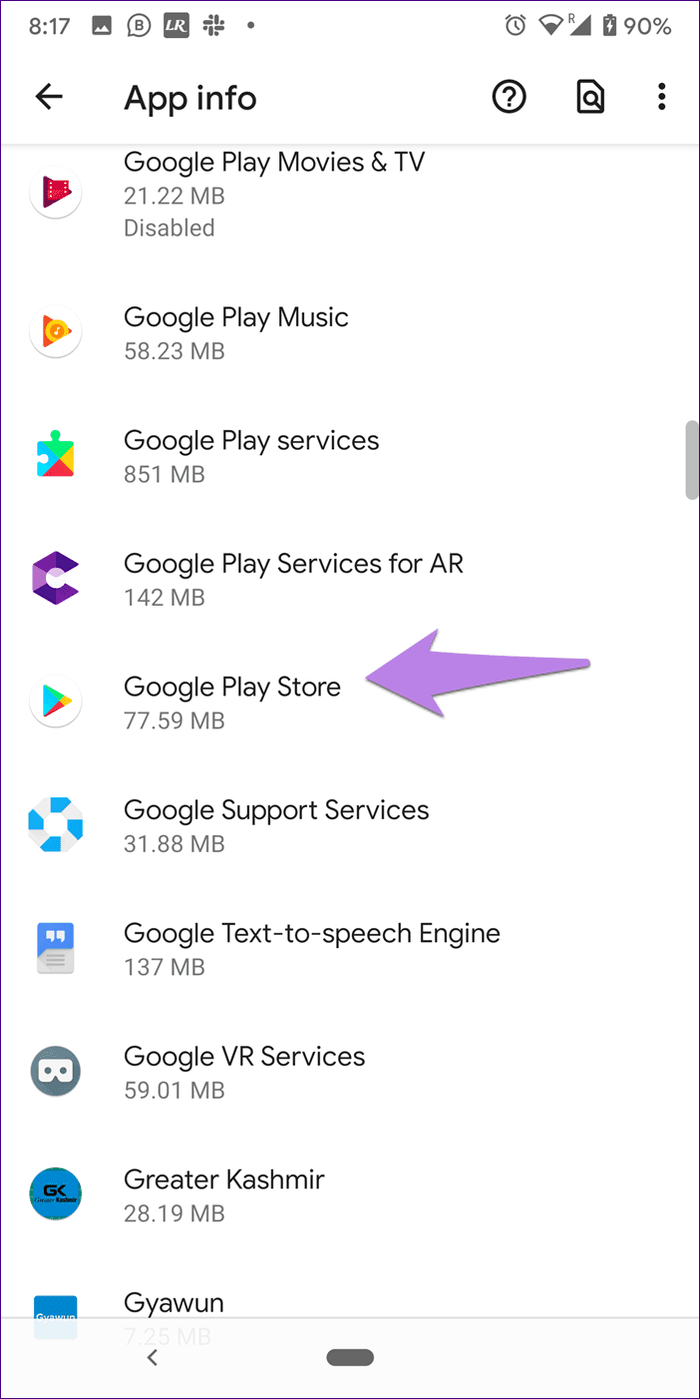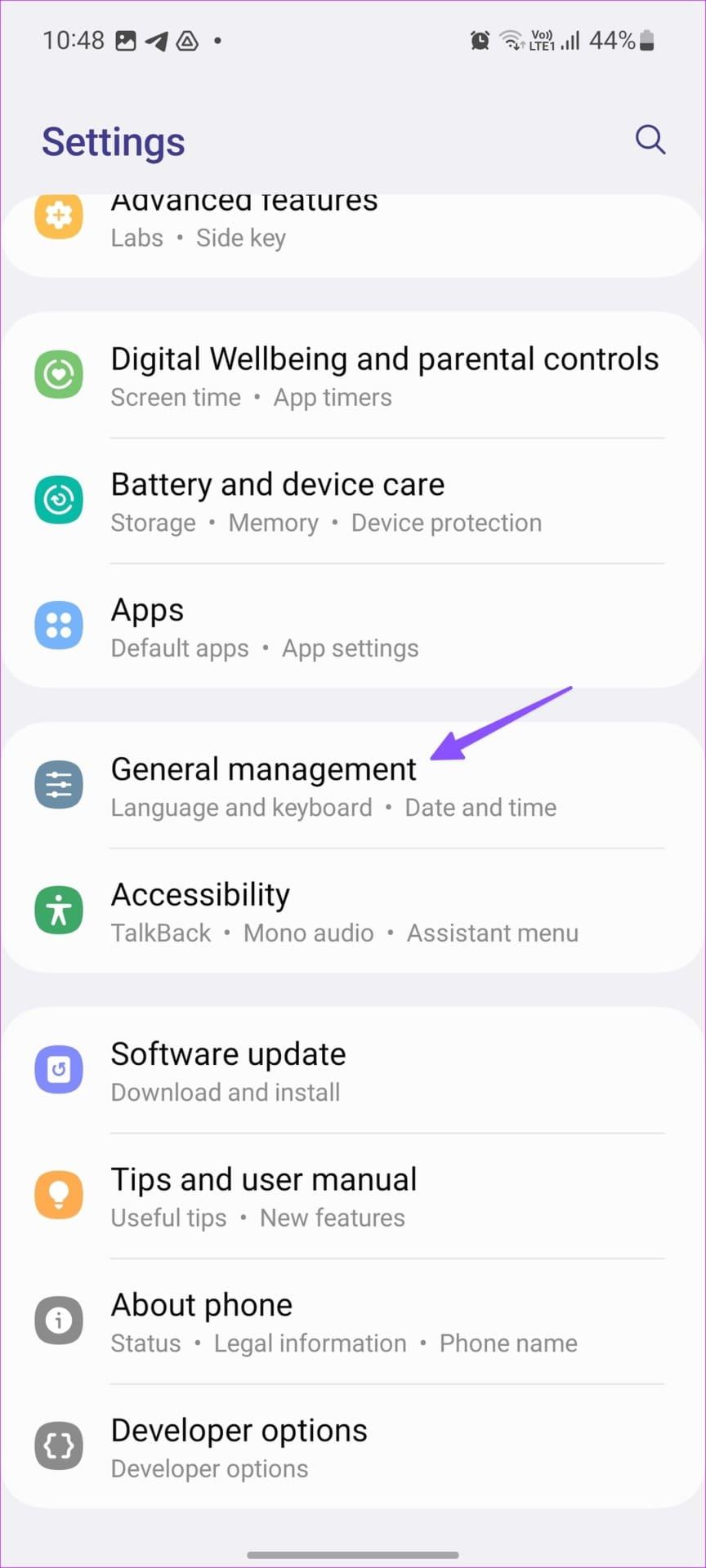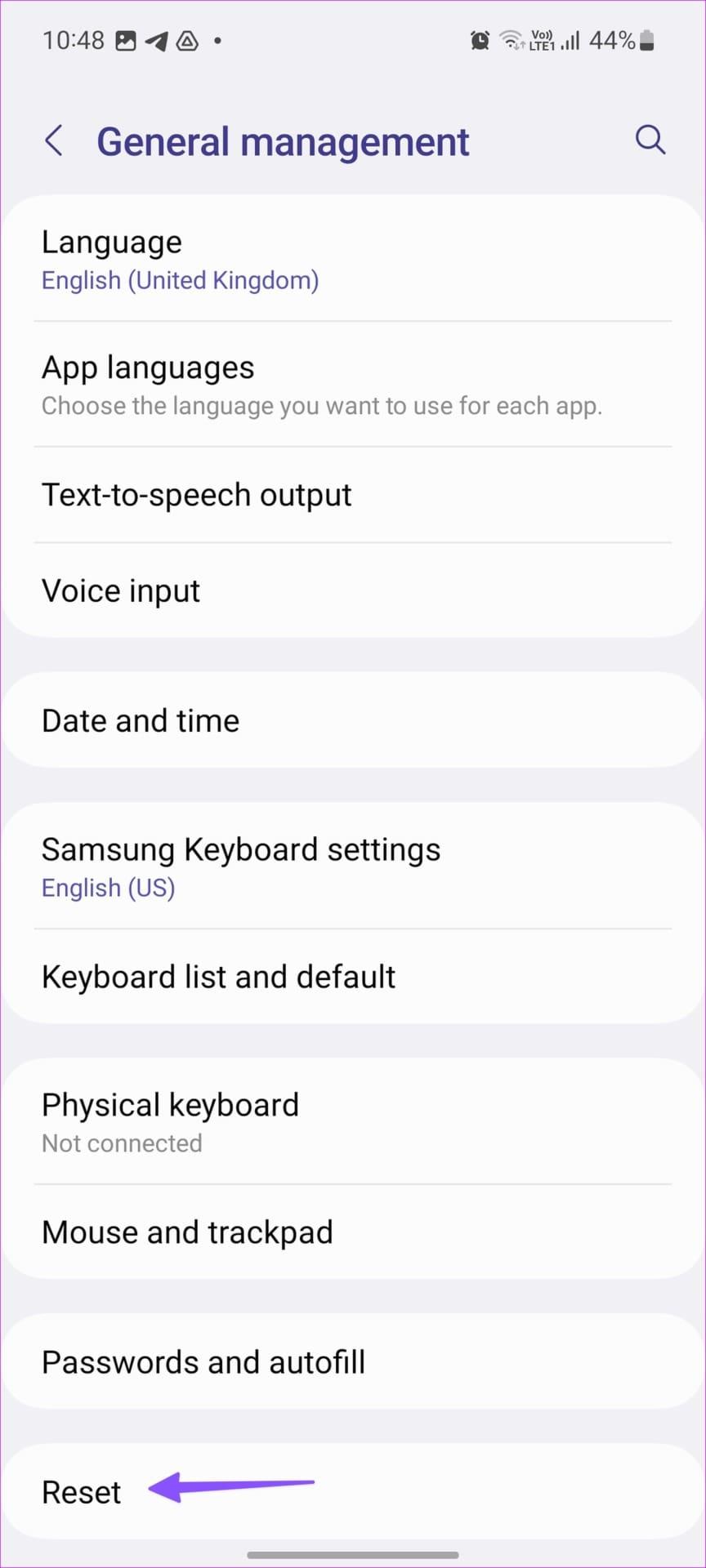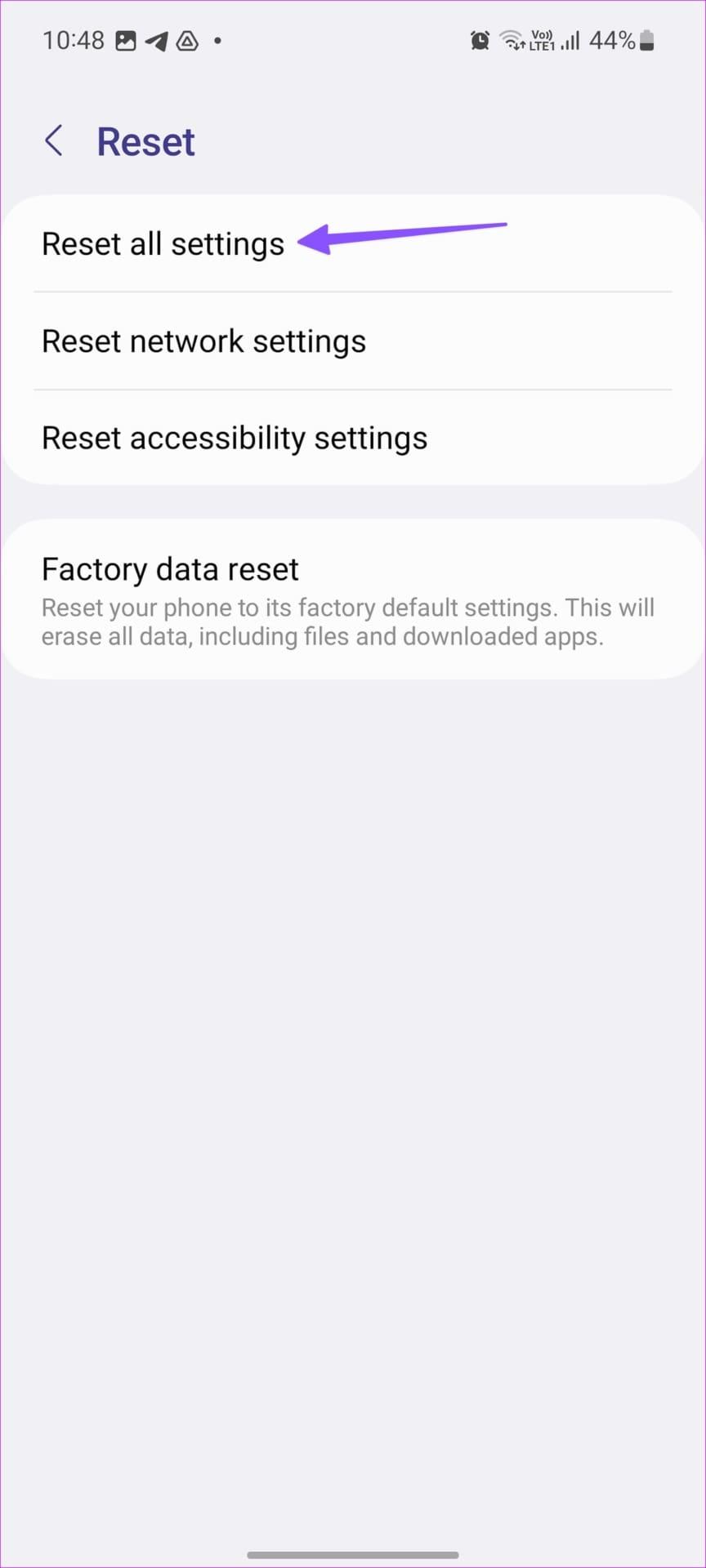Consejos rápidos
- Si falta Google Play Store en su dispositivo, verifique si ha ocultado accidentalmente la aplicación.
- También puedes intentar instalar la aplicación manualmente, descargando el archivo '.apk' de una fuente confiable.
- Si nada funciona, restablezca su dispositivo a la configuración de fábrica y se restaurarán las aplicaciones del sistema eliminadas, incluida Google Play Store.
Solución 1: verifique las aplicaciones ocultas
Una razón por la que Play Store desaparece en tu teléfono puede ser que la hayas ocultado accidentalmente.
La opción de ocultar aplicaciones suele estar disponible en la configuración de la pantalla de inicio. Abra la aplicación Configuración y vaya a Configuración de la pantalla de inicio . Busque la lista de aplicaciones ocultas y elimine Google Play Store de la lista.
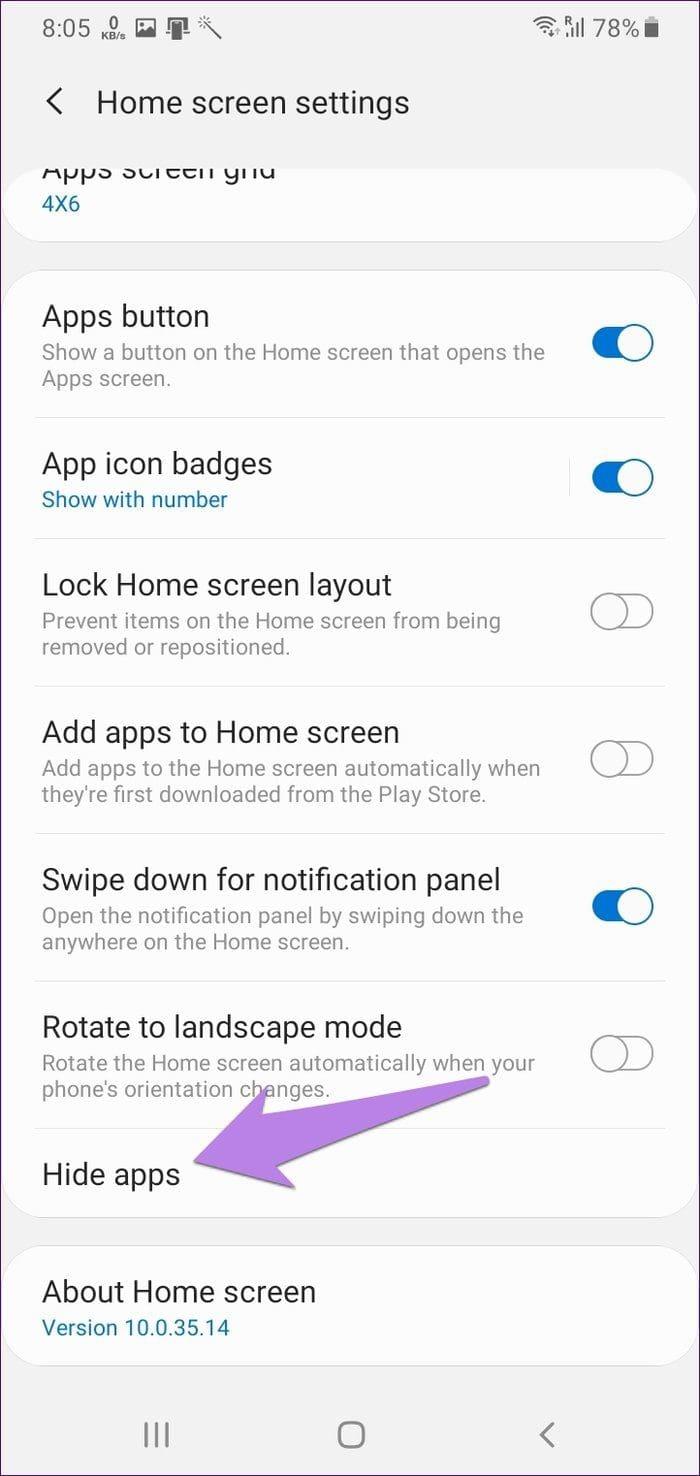
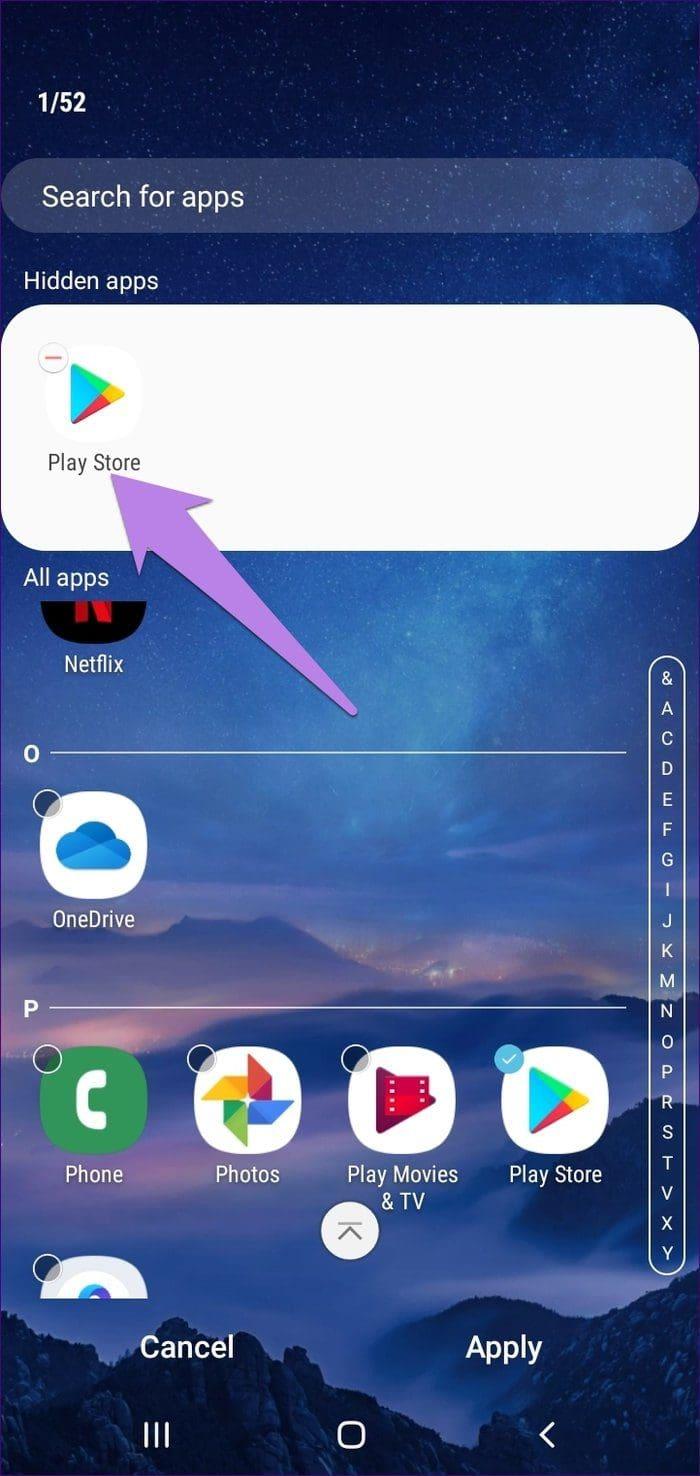
Nota: Si está utilizando un iniciador de terceros, deberá abrir la configuración del iniciador y luego desactivar las aplicaciones ocultas.
Solución 2: habilitar en Configuración
Si deshabilitó la aplicación Google Play Store, aquí le mostramos cómo puede volver a habilitarla.
Paso 1: Abra Configuración en su teléfono o tableta y vaya a Aplicaciones y notificaciones/Administrador de aplicaciones/ Aplicaciones instaladas según cómo lo llame su teléfono.
Paso 2: Una vez que veas la lista de aplicaciones, busca Google Play Store. Si la aplicación ha sido deshabilitada, verá la opción Habilitar . Tócalo para recuperarlo.
Nota: Si no encuentra Google Play Store en la lista de aplicaciones, deberá abrir el menú Aplicaciones del sistema.
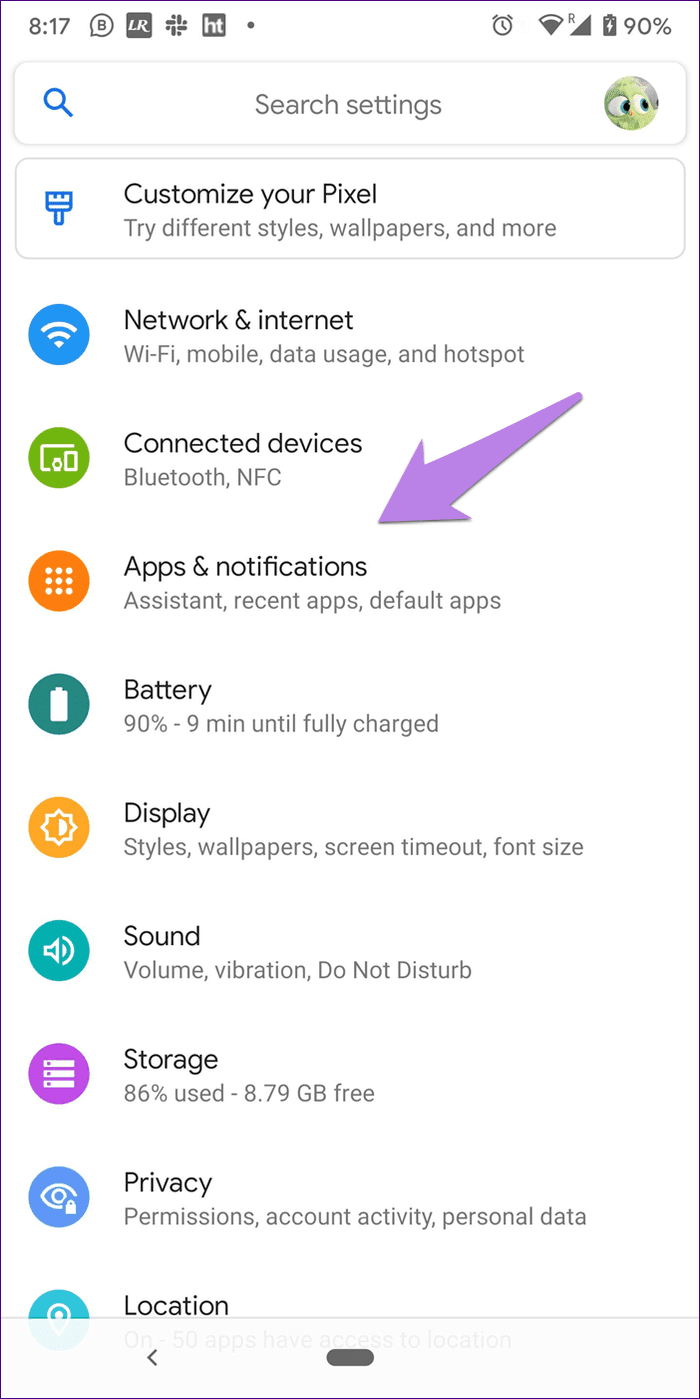
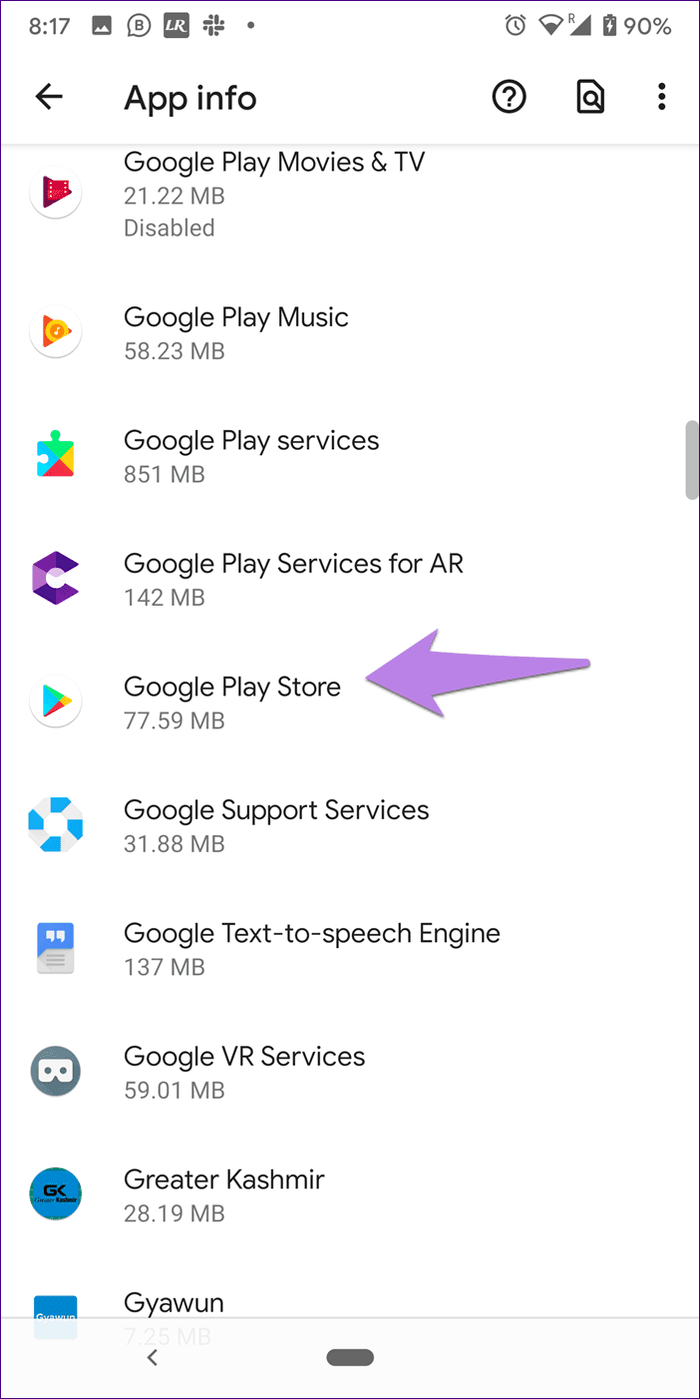
Solución 3: instalar desde APK
En caso de que no pueda encontrar Google Play Store mediante ninguno de los métodos anteriores, puede intentar instalar manualmente el paquete de la aplicación. Descargue e instale el archivo desde una fuente confiable como APKMirror.com . Este método también se puede utilizar para actualizar Play Store manualmente .
Solución 4: restablecer el dispositivo Android
Si ninguno de los métodos anteriores funciona, es posible que deba restablecer su dispositivo Android. Esto restaurará la configuración predeterminada y recuperará las aplicaciones del sistema eliminadas.
Nota: No perderá ningún dato si simplemente restaura la configuración de su dispositivo.
Paso 1: Abra la aplicación Configuración, Gestión general o Configuración adicional.
Paso 2: toca Restablecer y selecciona Restablecer todas las configuraciones . Toque Restablecer configuración para confirmar.
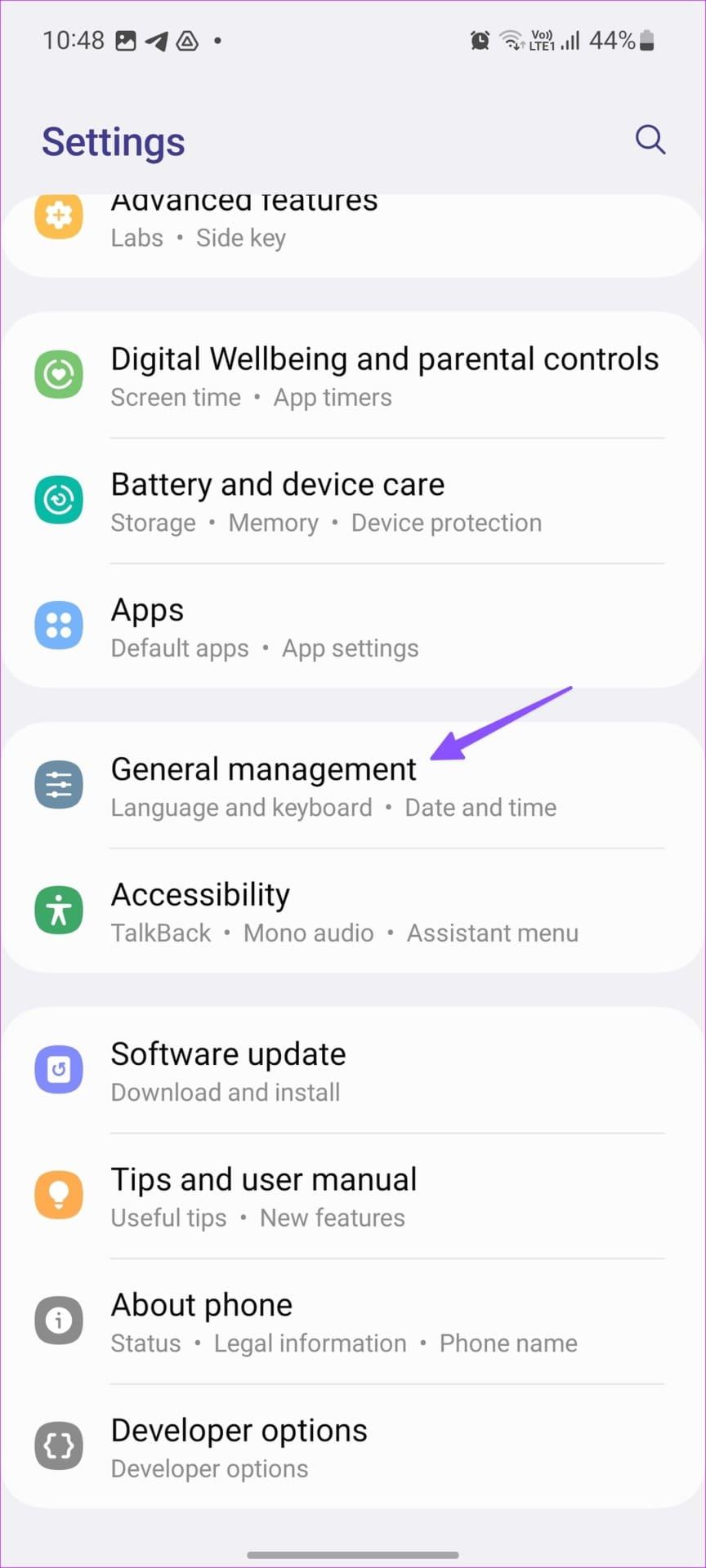
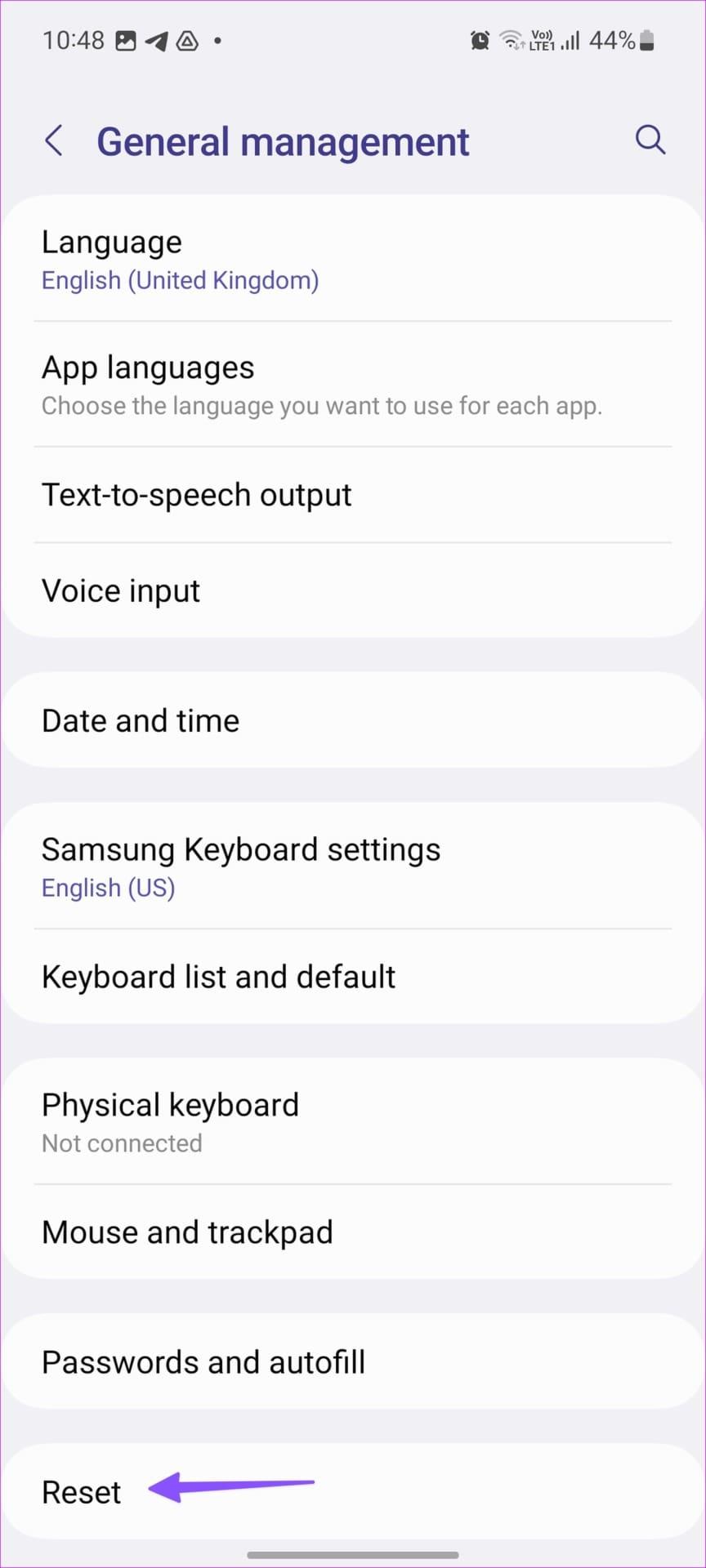
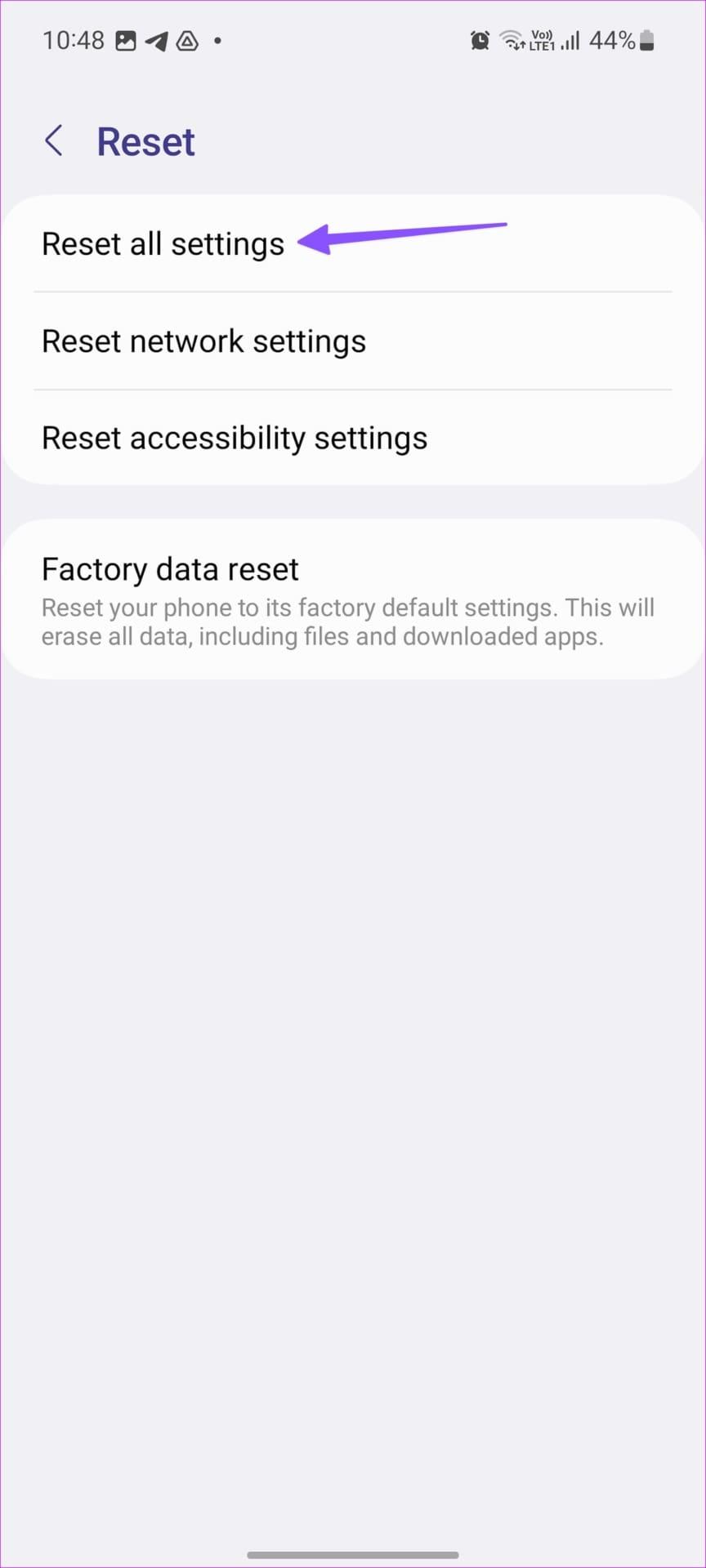
Lea también: Cómo solucionar que Google Play Store no se conecte a Internet .